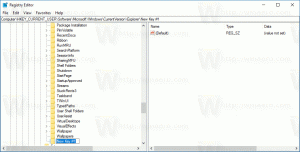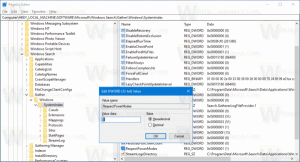Как отключить просмотрщик файлов Office в Microsoft Edge
Вот как отключить программу просмотра файлов Office в Microsoft Edge. Это заставит Edge загружать файлы Word (docx) или Excel (xlsx) вместо их открытия.
По умолчанию Microsoft Edge открывает файл Office, например документ Word (docx) или Excel (xlsx), когда вы щелкаете ссылку на него на какой-либо странице в браузере. Многие пользователи считают это удобной функцией, поскольку для открытия такого файла не требуется установка Microsoft Office или LibreOffice. С другой стороны, некоторые пользователи могут предпочесть использовать локально установленное приложение, которое также позволяет редактировать и выполнять дополнительные операции с документом.
Microsoft Edge поставляется со встроенным средством просмотра файлов Office. Это полезный вариант, который позволяет избежать установки Microsoft Office, когда вам просто нужно прочитать и распечатать документ. Все его функции включают просмотр, чтение, печать файлов Word и Excel. Кроме того, для файлов, открытых по ссылке с веб-сайта, отображается кнопка сохранения, позволяющая загрузить и сохранить такой файл локально на вашем компьютере.
Если вы уже используете какое-либо полнофункциональное программное обеспечение Office, такое как Microsoft Office или LibreOffice, которое предлагает дополнительные параметры редактирования, вы можете отключить встроенное средство просмотра файлов Office в Microsoft Edge и запретить ему автоматически открывать docx и xlsx файлы.
В этом посте будет показано, как отключить средство просмотра файлов Office в Microsoft Edge.
Отключение средства просмотра файлов Office в Microsoft Edge
- Откройте Microsoft Edge.
- Нажмите Alt + F или нажмите кнопку меню с тремя точками и выберите Настройки.
- Слева нажмите на Загрузки.
- На правой панели выключите (отключите) Быстро открывайте файлы Office в Интернете с помощью средства просмотра Office вариант.
- Теперь вы можете закрыть вкладку «Настройки».
Вы сделали.
Отныне Microsoft Edge всегда будет загружать файлы Office, а не открывать их.
Примечание. Поведение по умолчанию можно легко восстановить, вернув указанные выше действия. Все, что вам нужно сделать, это включить Быстро открывайте файлы Office в Интернете с помощью средства просмотра Office возможность сделать так, чтобы Edge снова открывал файлы Word и Excel изнутри.
Совет: аналогичный вариант существует для PDF файлы.
Примечание. На момент написания этой статьи возможность отключить встроенную программу просмотра Office доступна только некоторым Инсайдеры работает Edge Canary. Пройдет некоторое время, прежде чем он станет более доступным.
Вот и все.